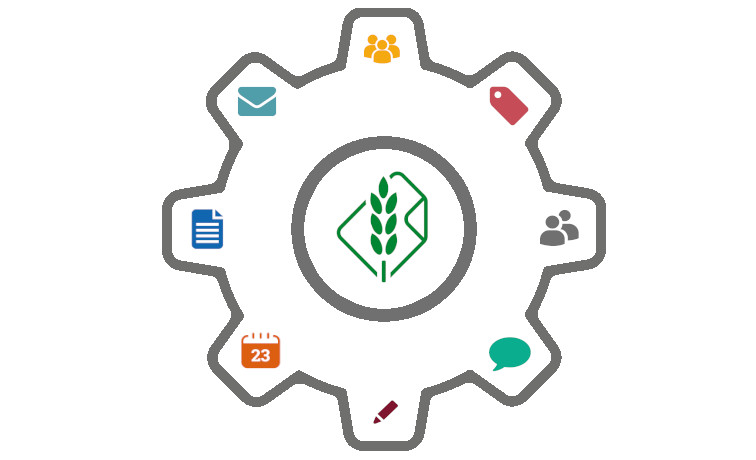
Im Einstellungsbereich von top farmplan kannst Du grundlegende Einstellungen vornehmen und die Verfahrensdokumentation anlegen. Möchtest Du top farmplan auf Deine eigenen Ansprüche einstellen? Dann lohnt sich der Blick in diese Anleitung. Wir erklären Dir die einzelnen Punkte und wie Du top farmplan noch besser auf Deine Bedürfnisse anpasst.
Um in den Einstellungsbereich zu kommen, klicke bitte auf Menü -> Einstellungen. Zu finden unten links in der Auswahlliste.
Hier findest du eine Übersicht über Deine Daten. Benutzername, top farmplan E-Mail-Adresse und Deinen gebuchten Tarif.
Unter dem Punkt Vertragsdokumente kannst Du Dir die Servicevereinbarungen anschauen und herunterladen. Dort findest Du die Allgemeinen Geschäftsbedingungen, die Datenschutzerklärung, die Widerrufsbelehrung und die Auftragsverarbeitungsklausel.
Für E-Mailerinnerungen, Weiterleitungen und Terminerinnerungen. Lege Dir hier die Adresse an, an die alle Informationen gehen sollen.
Hier kannst Du einsehen, was in Deinem Account geändert wurde. Einstellungen, die verändert, Signaturen, die angelegt und Adressen, die hinterlegt wurden.
Unter dem Punkt Rechte und Rollen kannst Du einstellen welche Rolle mit welchen Rechten versehen wird. Nehmen wir als Beispiel den Berater: Fährst Du mit der Maus über den Punkt Berater, taucht auf der rechten Seite das Bearbeiten Feld auf. Dort klickst Du drauf. Die Einstellungen für die Rolle des Beraters öffnen sich. Als Erstes kannst Du einen Namen vergeben und eine Beschreibung hinzufügen. Dann kannst Du die einzelnen Zugriffsrechte vergeben. Darf der Nutzer die Informationen lesen, schreiben, verändern, löschen oder verschieben. Das kannst Du für jeden Menüpunkt einstellen. Für die Module „Aktenschrank & Rechnungen“ hast Du zusätzlich die Möglichkeit die Zugriffsrechte auf einzelne Ordner aus Deinem Aktenschrank zu begrenzen. Dazu einfach über den Button „Ordnerfreigabe bearbeiten“ die relevanten Ordner anhaken und anschließend auf „übernehmen“ klicken, um Deine Änderungen zu speichern. Anschließend klickst Du auf Speichern und die Änderungen werden übernommen. Du kannst auch eine ganz neue Rolle erstellen. Das machst Du oben links bei dem Plus. Achte aber immer darauf, dass Du dem Nutzer nicht mehr Rechte einräumst, als Dir selbst.
Hier kannst Du die allgemeinen Punkte für Dein Postfach einstellen. Wie viele E-Mails je Seite angezeigt werden sollen. Welche Informationen/Hinweise Du angezeigt bekommen möchtest. Ebenfalls kannst Du die Versandoptionen einstellen. D.h. Du kannst auswählen welche Schriftart und Größe als Standard hinterlegt ist. Ob standardmäßig die eingestellte Signatur mitversendet werden soll. Du kannst auch einstellen, ob Du eine Lesebestätigung erhalten möchtest.

Du kannst für Dein top farmplan-Postfach mehrere E-Mail-Adressen – sogenannte Alias-Adressen – einrichten. Wenn Du eine Nachricht schreibst, kannst Du diese dann unter einem Aliasnamen absenden, falls Du Deine Haupt-E-Mail-Adresse nicht verwenden möchtest. Du kannst z.B. eine E-Mail-Adresse nur für Rechnungen erstellen. Dafür klickst Du einfach auf „hier klicken“ und gibst die von Dir gewünschte Adresse ein.
Bitte beachte, dass eine Alias-Adresse lediglich eine zusätzliche E-Mail-Adresse für Dein bestehendes Postfach ist. Eine E-Mail, die der Absender an eine Deiner Alias-Adressen gesendet hat, kommt wie jede andere E-Mail in Deinem Postfach an. Daher kannst Du nicht getrennt auf einzelne Alias-Adressen zugreifen. Du kannst jedoch erkennen, an welche Deiner Alias-Adressen der Absender seine E-Mail gesendet hat. Du kannst Dir auch eine Nachrichten-Regel einstellen. Wie das geht, erfährst Du wenn Du weiterliest.
Einweg-Adressen sind zeitlich begrenzt verfügbare E-Mail-Adressen. So kannst Du Dich z. B. auf einer Internetseite registrieren ohne Deine echte E-Mail-Adresse preisgeben zu müssen. Zum Erstellen einer neuen Einweg-Adresse klickst Du einfach auf den entsprechenden „Neue Einweg-Adresse“-Button und gibst die von Dir gewünschte Adresse und die Gültigkeit ein.
Signaturen sind vordefinierte Texte. Diese kannst Du an beliebiger Stelle in Deinen E-Mails einfügen und sie ersparen Dir so viel Tipparbeit. Über den ‚Neue Signatur‘-Button kannst Du hier eine neue Signatur erstellen. Eine genaue Anleitung dazu findest Du unter Signaturen. Du kannst Deine Signatur auch standardmäßig hinzufügen lassen. Du findest die Einstellung unter dem Punkt E-Mail.
Unter Externe Konten, im Einstellungsbereich, kannst Du Deine schon bestehende E-Mail-Adresse in top farmplan einbinden. Diese kannst Du dann in Deinem Postfach abrufen, beantworten und sortieren. Alles über die Einbindung Deiner externen E-Mail-Adresse erfährst Du in unserer Anleitung Externe E-Mail-Adresse einbinden.
Mit dem POP3-Sammeldienst kannst Du Nachrichten, die sich in anderen E-Mail-Konten befinden, abrufen. Dazu musst Du zuerst Deine Konten hier eintragen. Dies ist mit dem „Neuer POP3-Account“-Button möglich. Die dort benötigten Angaben kannst Du von dem Anbieter Deines externen Kontos erfahren. Mit dem POP3-Sammeldienst werden die E-Mails von dem Server Deines Providers zu top farmplan kopiert.
Wenn Du Deine E-Mails mit Outlook oder einem anderen E-Mail-Programm abrufen möchtest, dann findest Du hier die Zugangsdaten um Dein Konto zu verbinden. Wie Du dazu in Deinem E-Mail-Programm vorgehst, findest Du in der jeweiligen Anleitung, auch unter diesem Punkt.
In diesem Unterpunkt lassen sich flexible Filterfunktionen zum Sortieren der Nachrichten einstellen. Du kannst z. B. alle E-Mails von einem Empfänger oder mit dem Betreff „Rechnung“ in einen gesonderten Ordner verschieben lassen.
Du kannst auch aktive Regeln pausieren und später wieder aktivieren. So hast Du immer den Überblick über Deine E-Mails und weißt sofort welche „wichtig“ sind und welche Du auch später bearbeiten kannst.
Alle unerwünschten Nachrichten landen im Spamordner. Neben dem automatischen Spamfilter von top farmplan, kannst Du auch eigene Regeln festlegen. Du kannst die Bedingungen festlegen, nach denen E-Mails aussortiert werden. Sollte also eine Nachricht doch nicht erkannt werden, kannst Du diese selbst noch als Spam definieren.
Wir haben jetzt alle Punkte zum Themenbereich E-Mails abgehackt. Sollten dennoch Fragen bestehen, freuen wir uns auf Deinen Anruf unter 02501 801 4484 oder Deine E-Mail an service@topfarmplan.de.
Unter dem Punkt Aktenschrank kannst Du die Ansichtsoptionen für Deinen Aktenschrank individualisieren. So kannst Du die Ansicht von Kachel auf Liste umstellen. Die Dateien, die Dir je Seite angezeigt werden anpassen. Und die Sortierreihenfolge festlegen. Die Einstellungen bleiben gespeichert und Du musst somit nicht jedes Mal die Ansicht manuell ändern.

Zusätzlich kannst Du in den Einstellungen für den Aktenschrank auch Deine Verfahrensdokumentation erstellen. Wofür die Dokumentation ist und wie Du diese erstellst, haben wir in der Anleitung Verfahrensdokumentation für Dich zusammengefasst.
Du kannst Deinen top farmplan Aktenscharnk auch als virtuelles Laufwerk auf Deinem Computer einbinden. So kannst Du den Aktenschrank wie eine lokale Festplatte verwenden. Die Anleitung dazu findest Du in der WebDAV-Anleitung.
Das sind einfach ausgedrückte Schlagworte. Du kannst einzelne oder mehrere Dateien mit einem Schlagwort versehen. Das Tag beschreibt den Inhalt des Dokuments in einem Wort und ermöglicht Dir eine bessere Übersicht. Zum Thema Tags in top farmplan kannst Du Dir die Anleitung zum Tagging anschauen. In den Einstellungen für den Kalender kannst Du die Zeitspanne Deines Arbeitstages festlegen. Die Ansicht von Tag, Woche oder Monat auswählen und die Detailansicht einschalten. Zusätzlich besteht die Möglichkeit Deinen Kalender online mit anderen zu teilen.
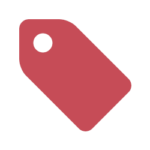
Du kannst alle Adressen im Adressbereich von Top Farmplan verwalten. Du hast die Möglichkeit, die Ansicht in dem entsprechenden Einstellungsbereich anzupassen. Es ist möglich, die Adressen als Liste oder als Kachel darzustellen. Wie wird die Sortierung durchgeführt und wie viele Adressen möchtest Du auf einer Seite angezeigt bekommen? Die Informationen werden ähnlich wie im Aktenschrank gespeichert und anschließend angezeigt. Daher ist es nicht notwendig, die Ansicht jedes Mal manuell zu ändern.

In den Einstellungen für den Kalender kannst Du die Zeitspanne Deines Arbeitstages festlegen. Die Ansicht von Tag, Woche oder Monat auswählen und die Detailansicht einschalten. Zusätzlich besteht die Möglichkeit Deinen Kalender online mit anderen zu teilen.

Nun hast Du die wichtigsten Einstellungsmöglichkeiten von top farmplan kennengelernt und kannst es auf Deine Bedürfnisse anpassen. So kannst Du noch einfacher in Deinem Arbeitsalltag mit top farmplan arbeiten.
Für Rückfragen stehen wir Dir gerne unter 02501 801 4484 oder service@topfarmplan.de zur Verfügung.